Voulez-vous importer des contacts de la carte SIM vers iPhone 12/12 Pro/12 Pro Max/12 mini à la fois ? Dans cet article, nous vous montrerons des étapes détaillées pour importer/copier des contacts carte SIM à l'iPhone 12/12 Pro/12 Pro Max/12 mini.
AnyTrans vous aidera à transférer environ 11 types de fichiers directement et sélectivement d'Android vers iPhone 12/12 Pro/12 Pro Max/12 mini. Pourquoi ne pas le télécharger et l'utiliser pour transférer des contacts d'Android vers iPhone ?
 Essai gratuit
Essai gratuitChaque année, des millions de personnes abandonnent leur téléphone Android et passer à un nouvel iPhone 12/12 Pro/12 Pro Max/12 mini. Si vous venez d'obtenir un nouvel iPhone 12/12 Pro/12 Pro Max/12 mini, après l'avoir activé, vous voudriez peut-être transférer vos données importantes d'Android vers iPhone sélectivement et sans Migrer vers iOS, comme des contacts et des messages.
En ce qui concerne le transfert de contacts d'Android vers un nouvel iPhone, vous pouvez d'abord copier des contacts Android sur une carte SIM, puis les importer contacts vers nouvel iPhone. Ici, dans ce post, nous parlerions l'importation de contacts SIM sur l'iPhone 12/12 Pro/12 Pro Max/12 mini avec des détails. Notez que cette méthode fonctionne également pour d'autres modèles d'iPhone, comme iPhone 12/12 Pro/12 Pro Max/12 mini.
Méthode traditionnelle : Importer des contacts de la carte SIM à l'iPhone manuellement
Sauvegarder vos contacts sur une carte SIM sera utile si vous cassez votre téléphone, vous retrouverez vos contacts sur SIM dans un autre téléphone Android ou iPhone. Via la carte SIM, vous pouvez ajouter tous les contacts d'un appareil Android sur iPhone 12/12 Pro/12 Pro Max/12 mini directement avec un clic. Mais assurez que le format de cette carte est adapté à votre iPhone.
Étape 1. Copier contacts du téléphone sur carte SIM
Sur l'écran d'accueil, ouvrez l'application Contacts > Appuyez Plus > Sélectionnez Paramètres > Sélectionnez Importer/Exporter les contacts.
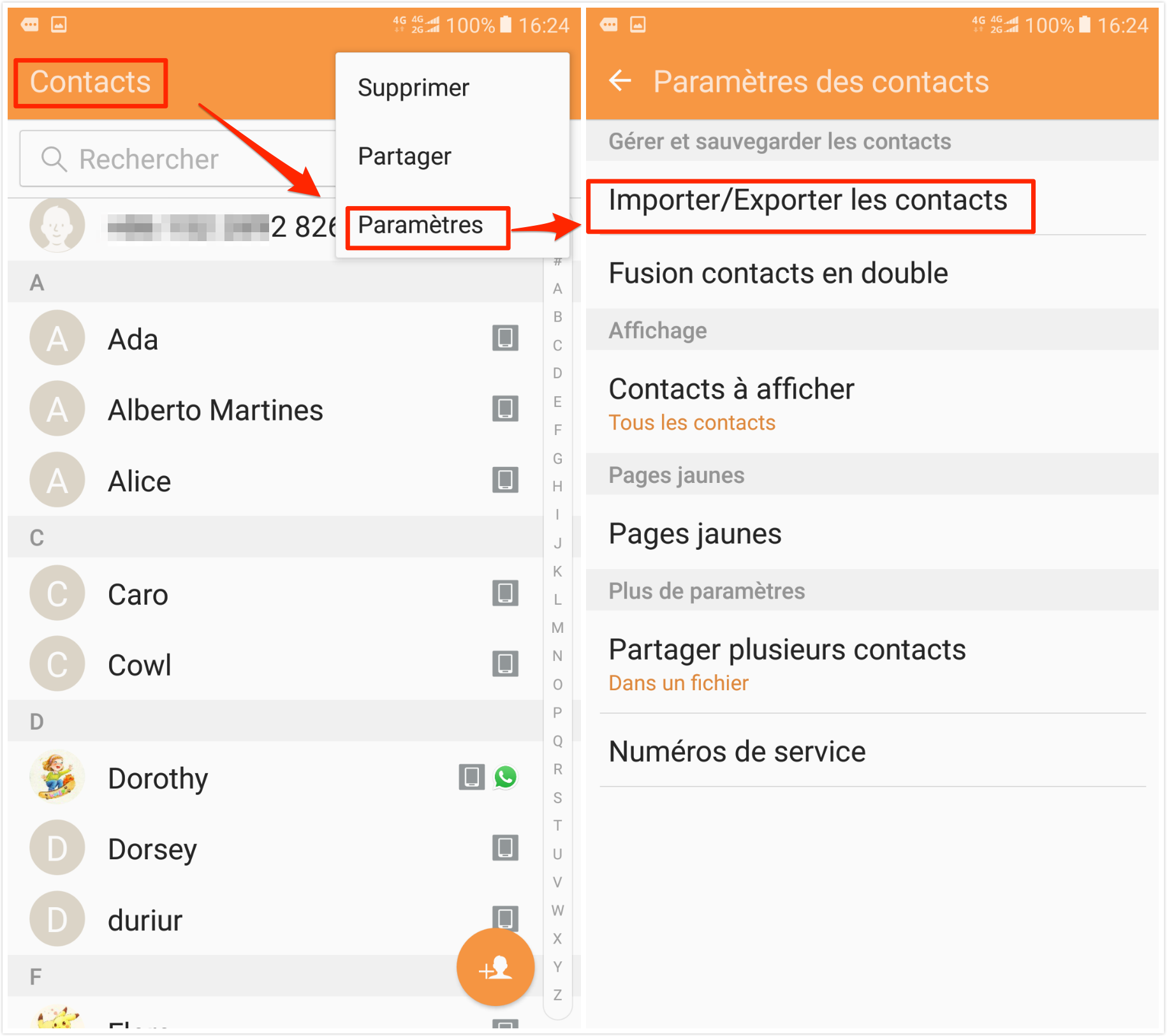
Transférer répertoire de contacts vers carte SIM
Continuez à appuyer sur EXPORTER et sélectionnez la carte SIM que vous voulez.
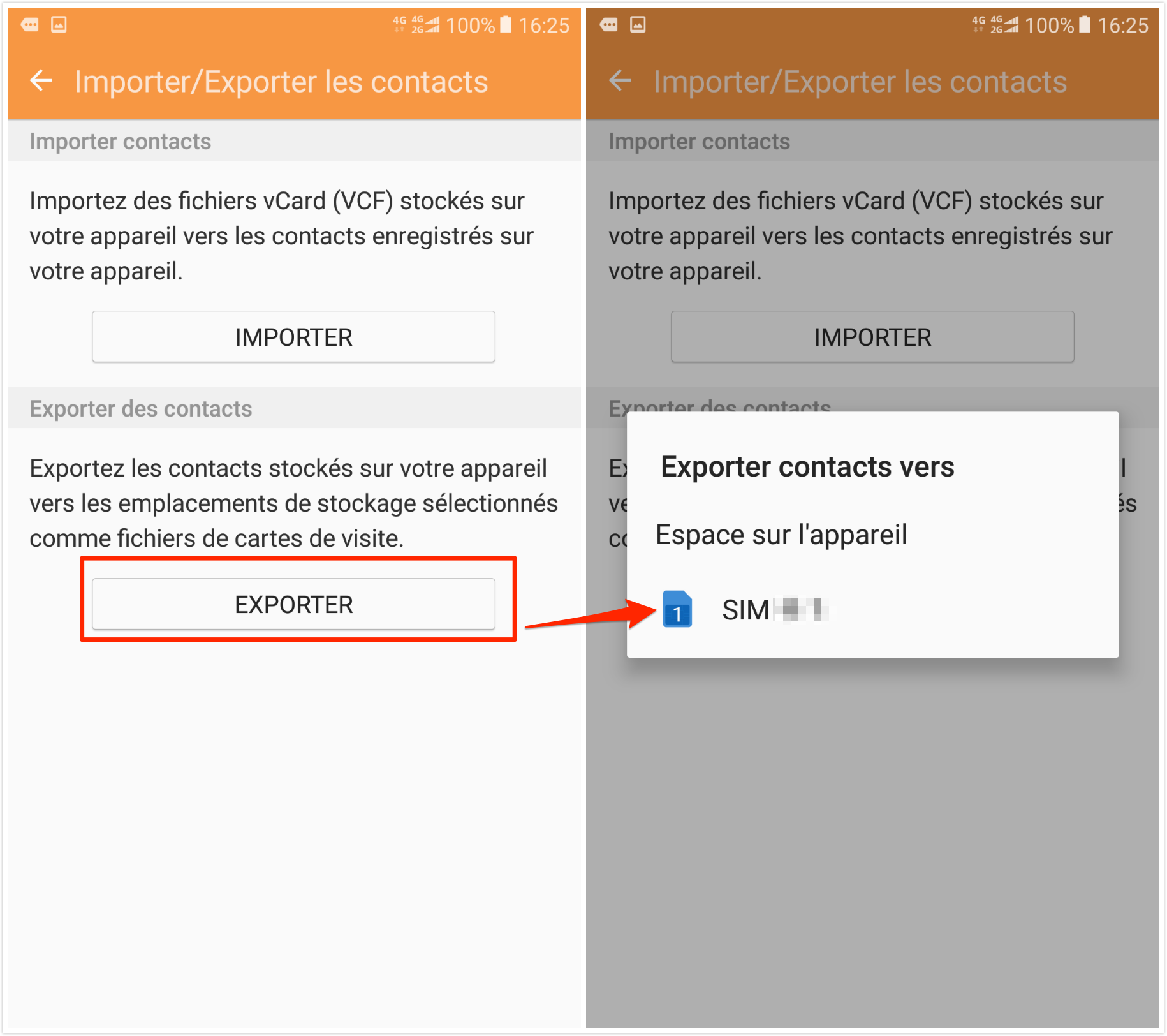
Importer répertoire de contacts vers carte SIM
Mais attention: ceci les captures d'écran de Samsung. Sur certains Androids, l'option Plus peut être remplacée par Importer/Exporter.
Étape 2. Importer des contacts de la carte SIM à l'iPhone
Après avoir inséré la carte SIM, lancez l'application Paramètres sur l'iPhone > Appuyez sur Contacts > vous pouvez voir l'option Importer les contacts SIM. Ensuite, ouvrez l'application de contacts et vérifiez ces contenus et informations sur iPhone.
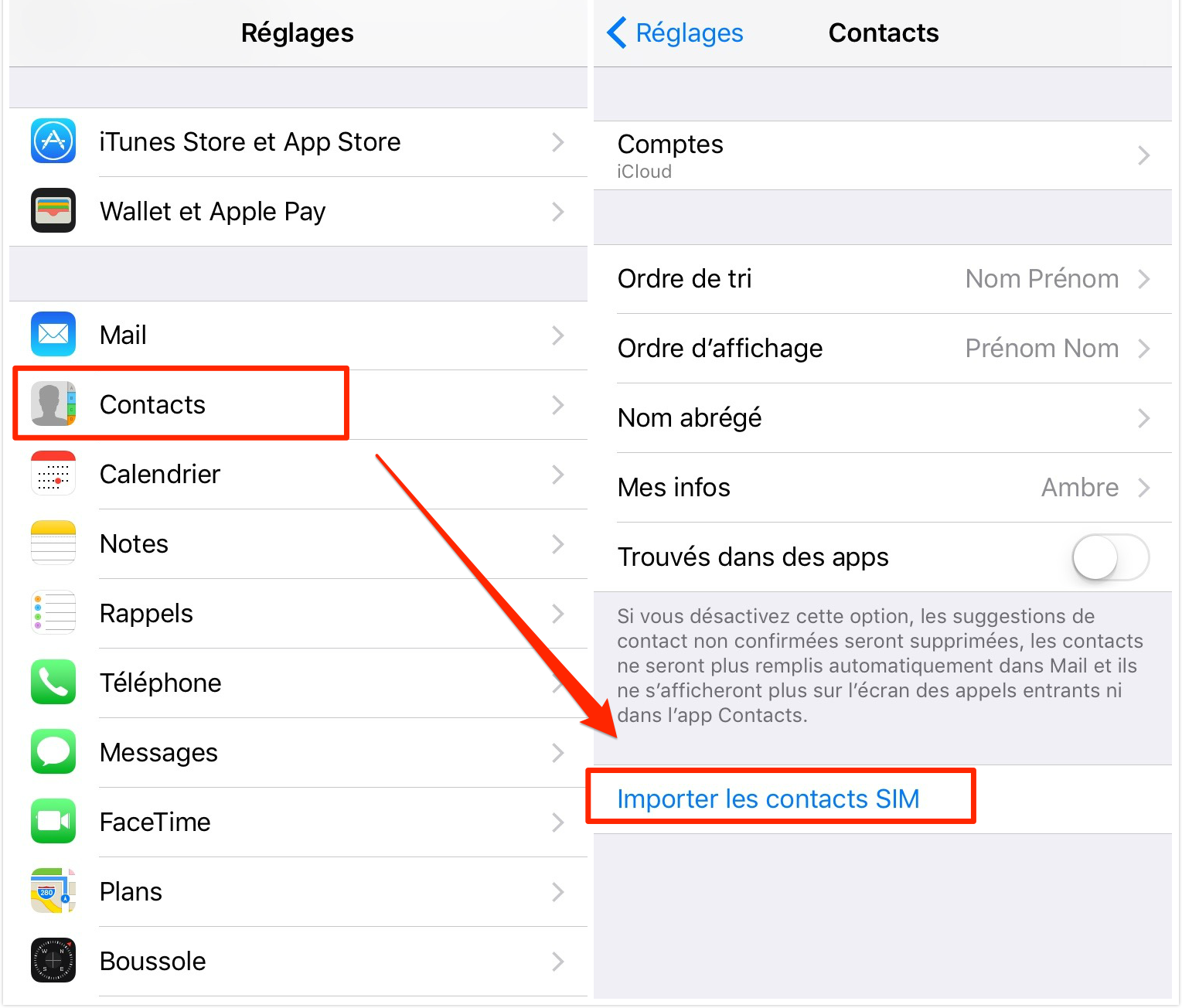
Importer des contacts de la carte SIM à l'iPhone
Après l'importation contacts de la carte SIM à l'iPhone manuelle, la plupart des utilisateurs trouvent que les contacts ou les contenus ne sont pas complets ou perdus sur iPhone. Pire encore, le format de certaines cartes n'est pas adapté à l'iPhone. Si vous souhaitez directement transférer des contacts depuis Android vers iPhone 12/12 Pro/12 Pro Max/12 mini en 1 clic et éviter les inconvénients de la méthode ci-dessus, suivez la méthode ci-dessous.
Méthode avancée : transférer des contacts Android à l'iPhone directement
AnyTrans, une alternative Migrer vers iOS, développé par l'équipe iMobie, accueille beaucoup d'admiration comme un outil de transfert de données iOS avec ses excellentes fonctionnalités, comme le transfert de données d'iPhone vers un nouvel iPhone, le transfert de contenu de bibliothèque iTunes vers un nouvel iPhone et vice-versa. Maintenant, AnyTrans ajouter une nouvelle fonctionnalité passer d'Android à iOS pour aider les utilisateurs d'Android à transférer directement des fichiers depuis un appareil Android (téléphone mobile et tablette) vers iPhone par catégorie. Voici les raisons pour lesquelles vous auriez besoin d'AnyTrans lors de l'importation de contacts SIM sur iPhone.
Migration complète et sélective. Avec Passer à iOS, vous pouvez transférer tous les contacts d'Android vers iPhone directement et sans perte. Mieux encore, si vous ne voulez pas transférer tous les contacts, vous avez toute la liberté de transférer des contacts sélectivement d'Android vers iPhone.
Vitesse de transfert rapide. Vous pouvez transférer 50+ chansons/MP3 ou 800 photos en une minute et sans interrompu, sans bloqué, avec une vitesse de transition rapide.
Transfert sécurité. Transition 100% stable et simple, pas de perte des données existants sur l'iPhone iPhone 12/12 Pro/12 Pro Max/12 mini, et sans limité de Mode Avion.
Diversité. Prend également en charge: musique, photos, films, sonneries, livres, messages, journaux d'appels, calendriers, signets, paramètres (Fond d'écran), fichiers compressés, documentsetc.
Compatibilité. Soutient presque tous les appareils Android, comme Samsung, Sony, HUAWEI, LG, hTC, etc.
Gratuit. La fonctionnalité Passer à iOS est gratuite.
Ensuite, suivez les étapes par étape pour transférer des contacts d'Android vers iPhone directement et sélectivement.
Étape 1. Démarrez AnyTrans et connectez votre iPhone et Android à l'ordinateur.
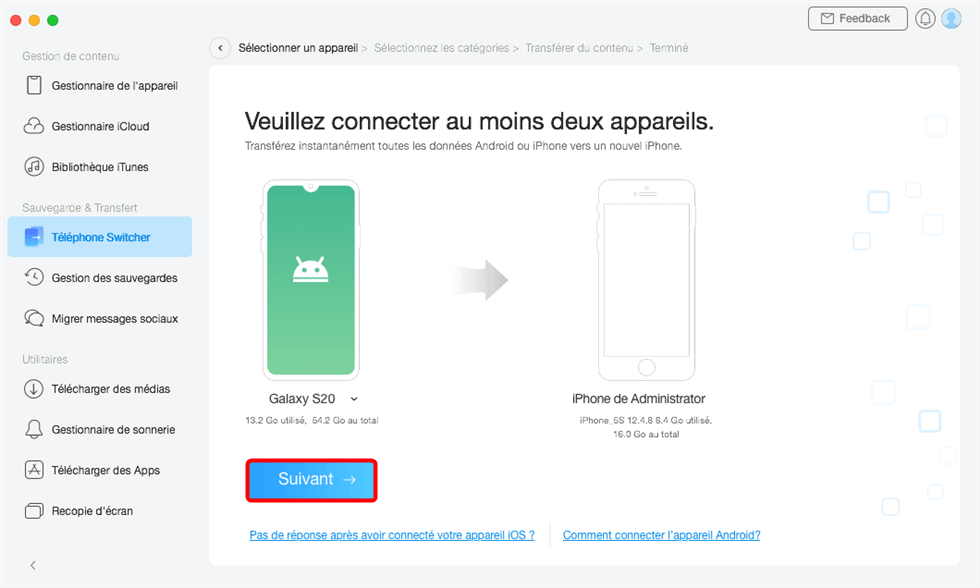
Transfert de données d'Android vers iPhone
Étape 2. Sélectionnez l'option Contacts.
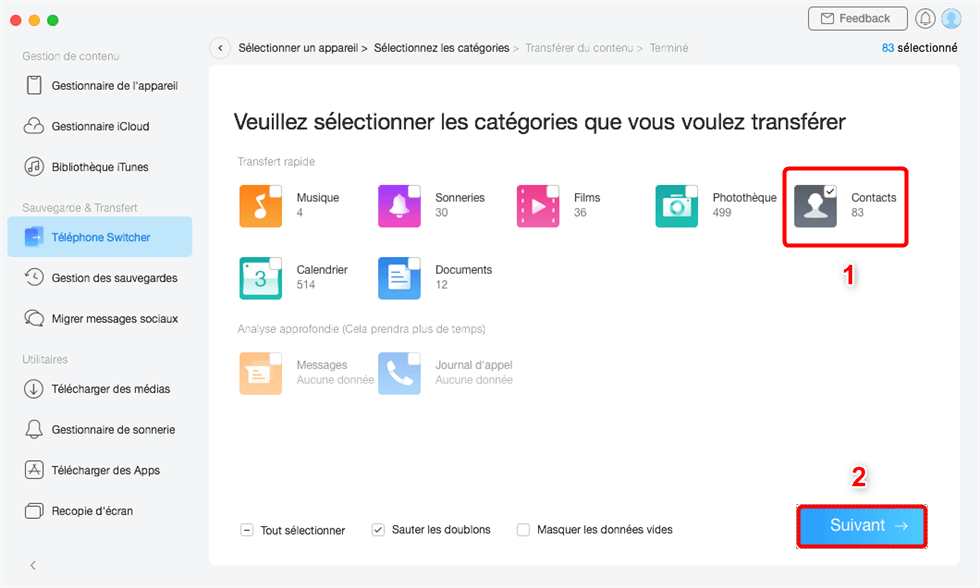
Transférer des contacts Android vers iPhone directement
Étape 3. Vos contacts sur téléphone Android seront automatiquement transférés sur iPhone en secondes.
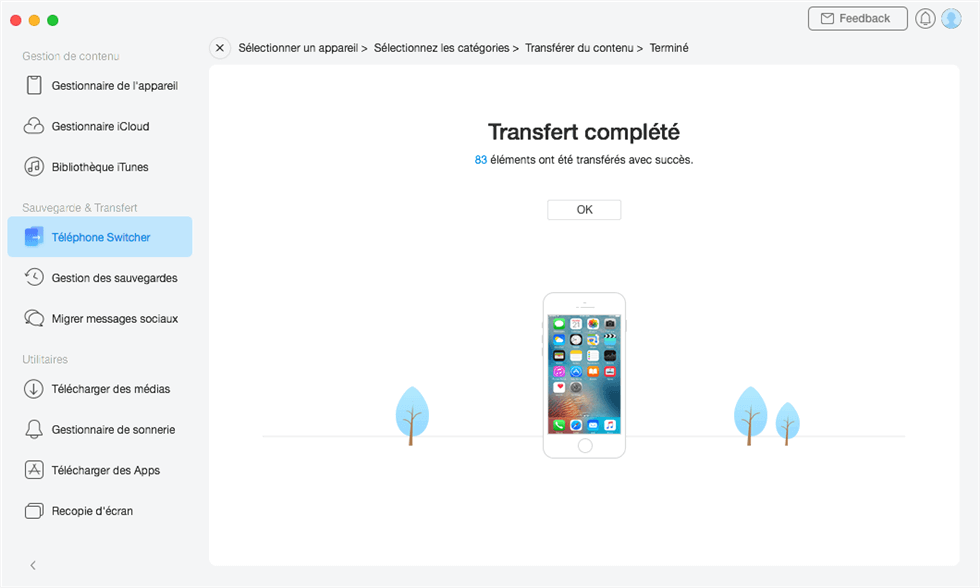
Transfert des contacts avec succès
Articles et instructions concernés
Comment transférer les SMS Android vers iPhone en un clic
Comment transférer les photos Android vers iPhone directement
Transférer les contacts d'un ancien iPhone vers nouvel iPhone
Conclusion
Après avoir lu ce guide, vous pouvez transférer les contacts de la carte SIM vers iPhone 12 ou iPhone 12 Pro à la fois. Téléchargez AnyTrans et essayez la nouvelle fonctionnalité Passer à iOS, vous pouvez transférer vos contacts d'Android vers iPhone directement et en toute sécurité. Si vous n'activez pas votre nouvel iPhone 12 ou iPhone 12 Pro, vous pouvez suivre ces instructions Transférer les données vers un nouvel iPhone 12/12 Pro/12 Pro Max/12 mini.
Plus d'articles connexes sur iPhone 12/12 Pro(Max)/12 mini
 Guide complet : passer à un nouvel iPhone 12/ 12 Pro>
Guide complet : passer à un nouvel iPhone 12/ 12 Pro> Comment sauvegarder votre ancien iPhone >
Comment sauvegarder votre ancien iPhone > Faut-il acheter un nouvel iPhone 12/ 12 Pro>
Faut-il acheter un nouvel iPhone 12/ 12 Pro> Comment configurer et activer un nouvel iPhone 12/ 12 Pro>
Comment configurer et activer un nouvel iPhone 12/ 12 Pro> Transférer des données d'iPhone vers iPhone 12/ 12 Pro>
Transférer des données d'iPhone vers iPhone 12/ 12 Pro> Transférer des données d'Android à iPhone 12/ 12 Pro>
Transférer des données d'Android à iPhone 12/ 12 Pro> Comment transférer fichiers PC/Mac vers iPhone 12/12 Pro>
Comment transférer fichiers PC/Mac vers iPhone 12/12 Pro> Comment synchroniser iTunes avec nouvel iPhone 12/ 12 Pro>
Comment synchroniser iTunes avec nouvel iPhone 12/ 12 Pro> Conseils et astuces pour maintenir nouvel iPhone 12/ 12 Pro>
Conseils et astuces pour maintenir nouvel iPhone 12/ 12 Pro> Comment rendre iPhone 12/ 12 Pro plus rapide>
Comment rendre iPhone 12/ 12 Pro plus rapide> Comment prolonger la vie de batterie de l'iPhone 12/ 12 Pro>
Comment prolonger la vie de batterie de l'iPhone 12/ 12 Pro> Libérer plus d'espace de stockage sur iPhone 12/ 12 Pro>
Libérer plus d'espace de stockage sur iPhone 12/ 12 Pro>
- Accueil
- Passer à iPhone 12/ 12 Pro
- Importer des contacts de votre carte SIM sur nouvel iPhone 12/12 Pro/12 Pro Max/12 mini

